Inleiding
In ons digitale tijdperk zijn routers een cruciale component van thuis- en kantoornetwerken geworden, die naadloze toegang tot internet mogelijk maken. Of u nu een nieuwe router installeert, Wi-Fi-configuraties wijzigt of beveiligingsinstellingen bijwerkt, toegang krijgen tot het IP-adres van uw router is een fundamentele stap. Begrijpen hoe dit proces werkt, helpt niet alleen bij het beheren van uw netwerkinstellingen, maar zorgt ook voor een soepele werking van uw internetverbinding. Dit artikel begeleidt u bij het verkrijgen van toegang tot het IP-adres van uw router, het navigeren door de interface en het optimaliseren van de prestaties van uw netwerk.
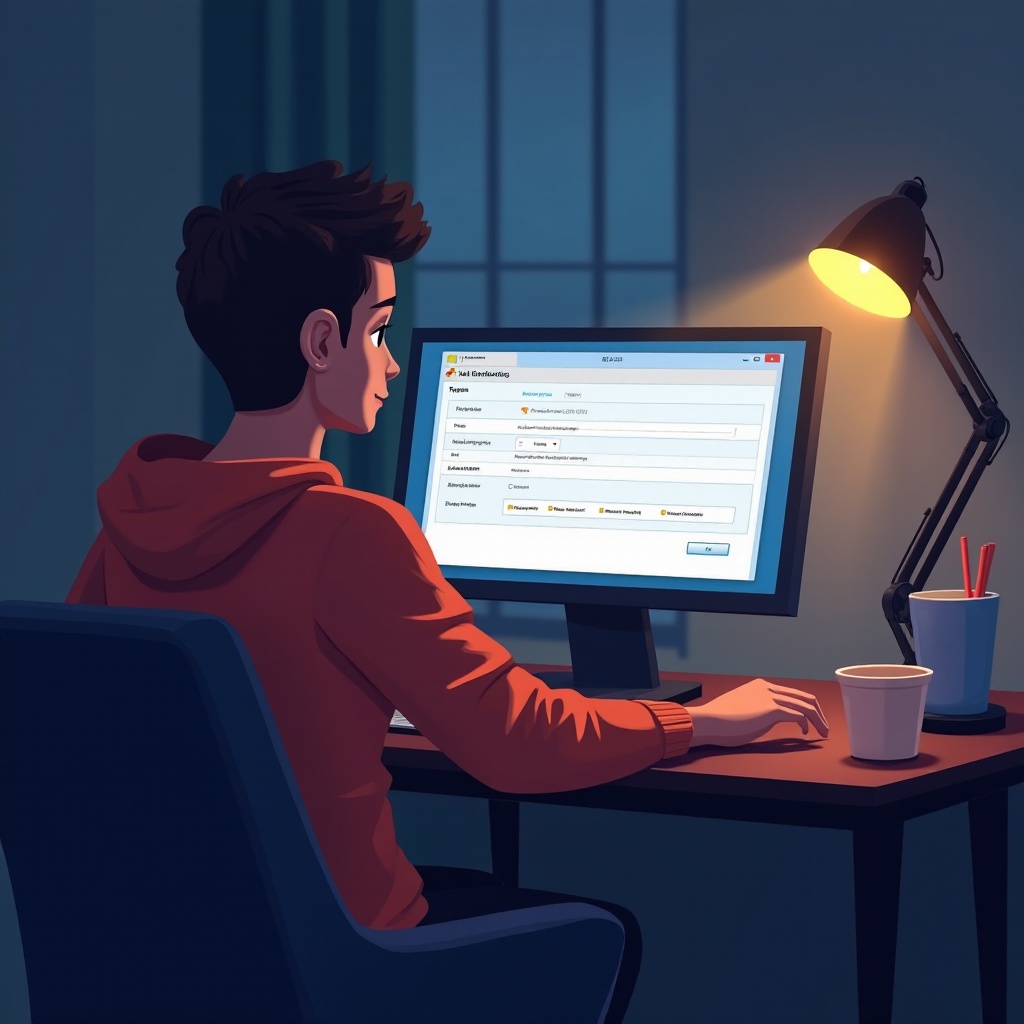
Begrijpen van Router IP-adressen
Begrijpen wat een IP-adres is en waarom het cruciaal is, kan het proces van toegang krijgen tot routerinstellingen verduidelijken. Een IP-adres is een numeriek label dat wordt toegewezen aan elk apparaat dat is verbonden met een computernetwerk dat het internetprotocol voor communicatie gebruikt. Net zoals een telefoonnummer een mobiel apparaat identificeert, identificeert een IP-adres een apparaat op een bepaald netwerk. Routers gebruiken meestal privé-IP-adressen zoals 192.168.0.1 of 192.168.1.1, die essentieel zijn voor het faciliteren van communicatie tussen uw router en aangesloten apparaten.
De Rol van het IP-adres van uw Router
Het IP-adres van de router is essentieel voor netwerkbeheer. Van het aanpassen van beveiligingsprotocollen tot het configureren van gastnetwerken, toegang krijgen tot dit adres is de toegangspoort tot de instellingen. Beheersing over deze instellingen kan connectiviteitsproblemen voorkomen, de beveiliging verbeteren en de algehele efficiëntie van uw internetgebruik verbeteren.
Voorbereiden op Toegang tot Router IP
Voordat u zich in de routerinstellingen verdiept, kan een goede voorbereiding het proces vereenvoudigen. Handige informatie zoals het IP-adres van de router en inloggegevens hebben is cruciaal. U kunt deze gegevens meestal vinden op een label dat op het apparaat is geplakt of in de handleiding van de router. Deze inloggegevens worden meestal vermeld als ‘Admin’ voor de gebruikersnaam en ‘password’ of blanco voor het wachtwoord, maar zorg ervoor dat u deze verifieert.
Om toegang te krijgen tot het IP-adres van de router, gebruikt u een apparaat dat er direct mee verbonden is, dit kan via een Ethernet-kabel of Wi-Fi zijn. Hoewel computers het beste zijn vanwege hun grotere schermen en functionaliteit, zijn smartphones en tablets ook geschikte opties.
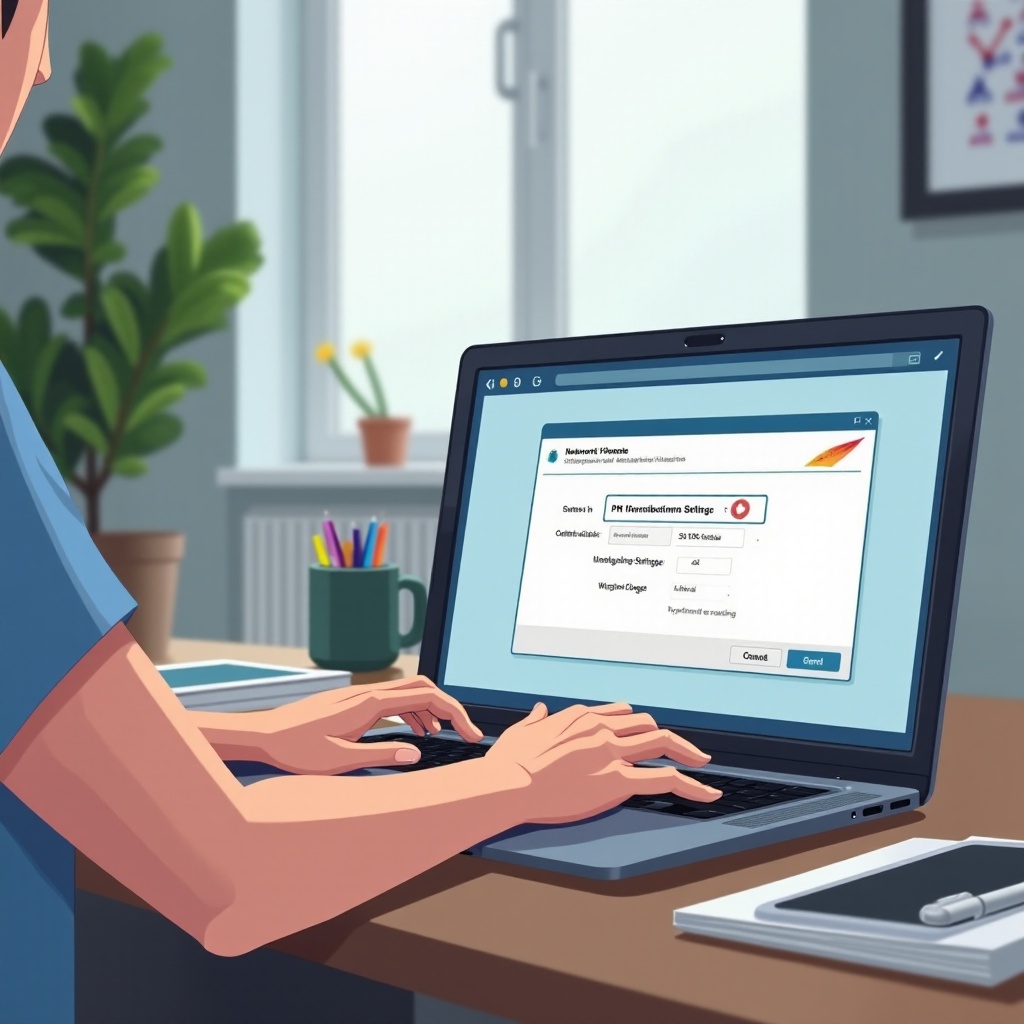
Het IP-adres van uw Router Lokaliseren
Op Windows PC
- Druk tegelijkertijd op de Windows-toets en R om het dialoogvenster Uitvoeren te openen.
- Cmd typen start de opdrachtprompt.
- Typ ipconfig en druk op Enter.
- Identificeer het IP-adres van uw router onder ‘Standaard Gateway’.
Op macOS
- Navigeer naar het Apple-menu en klik op Systeemvoorkeuren.
- Selecteer Netwerk.
- Kies uw netwerkverbinding en klik op Geavanceerd.
- Onder het TCP/IP-tabblad, noteer het IP-adres dat naast ‘Router’ wordt weergegeven.
Op Mobiele Apparaten (Android & iOS)
Voor Android:
- Ga naar Instellingen en kies Wi-Fi.
- Tik op uw netwerk en ga naar ‘Geavanceerde Instellingen’.
- Vind uw IP-adres dat onder ‘Gateway’ wordt vermeld.
Voor iOS:
- Open Instellingen en selecteer Wi-Fi.
- Tik op het ‘i’ pictogram naast uw netwerk.
- Controleer het IP naast ‘Router’.
Toegang tot de Interface van de Router
Met het IP-adres van de router tot uw beschikking is de volgende stap om toegang te krijgen tot de inloginterface van de router. Open een webbrowser op uw aangesloten apparaat en voer het IP-adres in de adresbalk in, gevolgd door op Enter te klikken. Deze actie zou de inlogpagina moeten laden.
Standaard Inloggegevens
De meeste routerfabrikanten gebruiken standaard gebruikersnamen en wachtwoorden, zoals ‘admin’. Het controleren van de handleiding van de router of de officiële website kan de specifieke inloggegevens die nodig zijn, verstrekken. In gevallen waar eerdere wijzigingen zijn aangebracht, is het noodzakelijk de aangepaste inloggegevens te gebruiken.

Uw Router Configureren
Eenmaal ingelogd, worden verschillende configuratieopties toegankelijk. Het wijzigen van Wi-Fi-instellingen, zoals het bijwerken van de SSID of het instellen van een sterk wachtwoord, verbetert de netwerkbeveiliging en personalisatie. Bovendien is het up-to-date houden van de firmware van de router van vitaal belang. Bijgewerkte firmware bevat vaak beveiligingspatches en prestatieverbeteringen, toegankelijk via het beheerpaneel van uw router.
Veelvoorkomende Problemen Oplossen
Moeilijkheden bij de Toegang tot het IP-adres
Als het invoeren van het IP-adres de inlogpagina niet laadt, controleer dan het nummer met behulp van de vorige methoden en zorg voor een goede verbinding met het netwerk. Een herstart van de router en het apparaat kan aanhoudende problemen oplossen.
Vergeten Router Inloggegevens
Uw inloggegevens vergeten? Een resetknop, vaak te vinden op de router, zet hem terug naar de fabrieksinstellingen. Let op dat deze actie aangepaste instellingen wist en alleen moet worden gebruikt indien nodig.
De Beveiliging van de Router Verbeteren
Beveilig uw Inloggegevens
Het veranderen van standaard inloggegevens naar unieke, sterke gebruikersnamen en wachtwoorden is een cruciale stap om ongeoorloofde toegang te voorkomen. Overweeg regelmatig van wachtwoord te wisselen als onderdeel van een robuuste beveiligingsroutine.
Regelmatige Beveiligingsupdates
Zorg ervoor dat u periodiek de beveiligingsinstellingen en updates controleert die beschikbaar zijn voor uw router. Het gebruik van de nieuwste versleutelingsmethodes zoals WPA3 kan de netwerkbeveiliging aanzienlijk versterken.
Conclusie
Navigeren door het IP-adres van uw router is een vaardigheid die uw controle over netwerkinstellingen verbetert, de connectiviteit optimaliseert en een basis biedt voor betere beveiligingsmaatregelen. Proactief beheren van uw router zorgt voor een soepelere, veiligere online ervaring.
Veelgestelde vragen
Wat als ik geen toegang heb tot het IP-adres van mijn router?
Als toegang mislukt, controleer het IP-adres en zorg ervoor dat je apparaat goed is aangesloten. Het opnieuw opstarten van zowel je router als het apparaat kan tijdelijke problemen oplossen.
Hoe vaak moet ik de instellingen van mijn router bijwerken?
Controleer en werk je instellingen om de paar maanden bij, met de nadruk op beveiligingsupdates om prestaties en veiligheid te behouden.
Zijn er risico’s bij het zelf wijzigen van routerinstellingen?
Er moet voorzichtigheid worden betracht bij het wijzigen van instellingen, omdat onjuiste wijzigingen de connectiviteit kunnen verstoren, maar goede documentatie en begrip kunnen risico’s minimaliseren.